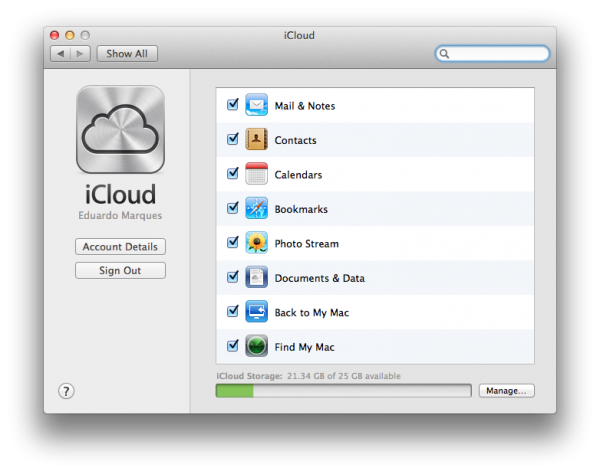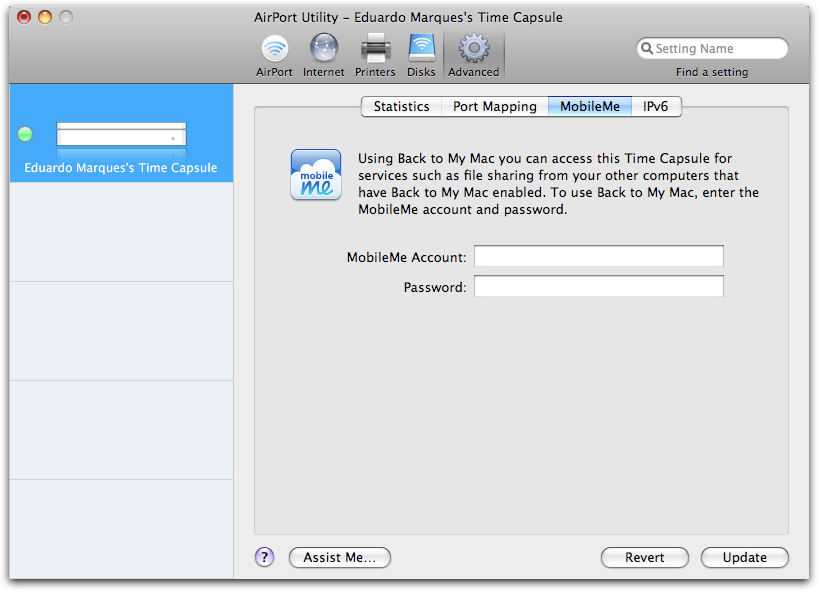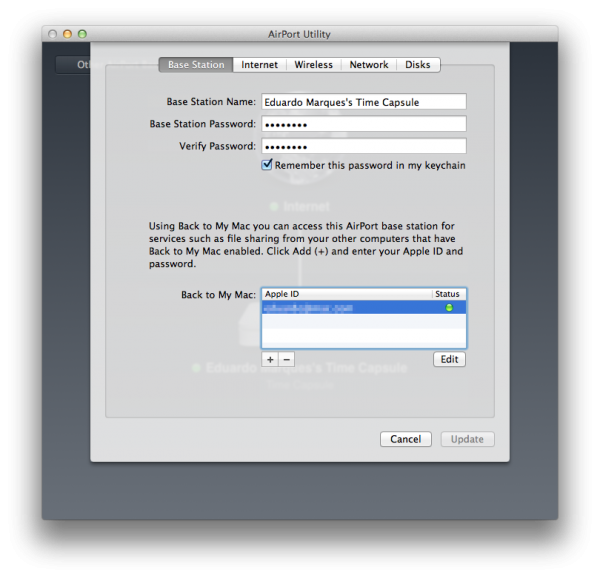1. Control Z, CMD Z ou melhor, desfazer
Algumas vezes queremos voltar atras em ações que tomamos, como por exemplo, apagar um texto ou substituir uma palavra. Desfazer alguma ação é possível, mas esta tão escondido que quase ninguém encontra.
Para desfazer uma ação você deve chacoalhar o seu gadget para cima e para baixo, saltará na tela uma mensagem Desfazer ou Cancelar.
Outra forma é pressionando .?123 e indo na opção Desfazer.
2. Caps Lock ou texto em caixa alta
Existem estes momentos em que um texto deve ser bem destacado, nada melhor que letras GARRAFAIS não? Bom muitas pessoas se utilizam deste artificio, eu particularmente não gosto muito mas fica a dica para quem gosta.
Para utilizar você deve ativar uma configuração no painel de Ajustes, vá para Home, Ajustes, Geral, Teclado e marque a opção Ativar Fixar Maiúscula.
Pronto agora basta apertar duas vezes na tecla Shift (fixa), o botão ficará azul.
3. Números e Caracteres especiais
Há uma forma simplificada de utilizar números e pontuação, utilizando esta forma você otimiza tempo.
Funciona da seguinte forma, aperte o botão .?123 e sem solta-ló deslize seu dedo até a tecla que deseja, o teclado voltará para o modo letras novamente sozinho.
4. Acentos, ç e outros caracteres
Está difícil de escrever português corretamente? Bom certamente porque ainda não está utilizando corretamente o teclado, para encontrar um acento você deve manter pressionada a tecla e logo selecionar a opção desejada.
Exemplo, para escrever “à” você deve manter pressionada a tecla “a” e um menu com opções se abrirá.
5. Correção e substituição de palavras
Para utilizar o dicionário e corretor de palavras você deve tocar duas vezes sobre a palavra a corrigir, logo toque em Mais… E então em substituir.
O mesmo serve para encontrar a definição de uma palavra, ao invés de substituir escolha a opção definição.
6. Finalizando uma frase com ponto final
Esta função do teclado é muito interessante, para finalizar uma frase com ponto final e adicionar um espaço para seguir escrevendo você pode simplesmente apertar duas vezes na barra de espaço. Será acrescentado o ponto final e também um espaço.
7. Escrevendo em inglês ou outro idioma
Há determinados momentos em que a língua portuguesa fica curta para nossa navegação, desejamos procurar algo em inglês no Google, ou escrever o nome de uma canção.
Com o autocorretor do teclado português ativado isso se torna uma dor de cabeça. Você pode adicionar idiomas ao teclado indo nas configurações, vá para Home, Ajustes, Geral, Teclado, Teclados Internacionais e Adicionar Novo Teclado.
Agora escolha os que você mais usa, meus teclados são português, inglês.
8. Tab
Muitos ainda não sabem, mas para trocar de campo em um formulário no iPad não é necessário tocar exatamente sobre ele na tela, basta você tocar nos botões “Seguinte” ou “Anterior” que estão localizados logo acima das letras QW no teclado.
Ao tocar em seguinte você será levado ao próximo campo do formulário, já tocando no Anterior você volta ao campo que o antecede.